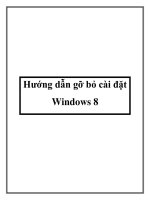Hướng dẫn download và cài đặt Office 2003 pdf
Bạn đang xem bản rút gọn của tài liệu. Xem và tải ngay bản đầy đủ của tài liệu tại đây (187.46 KB, 6 trang )
Hướng dẫn download và cài đặt Office 2003
Office 2003 mang đến những tính năng cao cấp được người dùng ưa thích, ví dụ
như chương trình quản lý tác quyền Information. Sử dụng Office 2003 để khám phá
những ưu điểm và tiện ích của phần mềm.
Microsoft Office 2003 trình diễn 1 sự tiến triển vượt bậc về bảo mật. Bộ Office trở nên
vững chắc hơn trước những tấn công tiềm tàng và đe dọa bảo mật khác. Download Office
2003 để tìm hiểu những tính năng quen thuộc của bộ Office.
Đầu tiên các bạn chuẩn bị cho mình một đĩa CD để cài
Hoặc các bạn có thể download bộ cài ở link dưới đây
Hướng dẫn cài Office 2003 :
Bước 1: Bạn hãy đóng lại hết các chương trình đang hoạt động, cho dĩa CD Office 2003
vào ổ dĩa quang (CD-ROM). Nếu máy của bạn được thiết lập Auto Run thì chương trình
cài đặt sẽ tự động chạy, nếu không bạn sẽ mở My Computer hay Windows Explorer,
chọn ổ dĩa CD có chứa dĩa cài đặt, mở thư mục OFFICE hoặc OFFICE11 và chạy tập
tin Setup.exe.
Bước 2: Chương trình cài đặt sẽ chạy và sao chép một số tập tin cần thiết vào ổ dĩa cứng
để chuẩn bị cài đặt. Sau đó sẽ xuất hiện bảng Product key, bạn phải nhập các mã số được
kèm theo dĩa CD Office 2003 và nhấn Next.
Cửa sổ cài đặt Office 2003
Bước 3: Ở màn hình kế tiếp là User information, bạn sẽ nhập: tên của mình (User
Name), tên viết tắt (Initials), tên cơ quan (Organization) vào các ô trống. Mặc nhiên các
ô này sẽ có sẵn tên được khai báo lúc cài đặt Windows, nếu bạn không muốn thay đổi thì
cứ giữ nguyên. Nhấn Next để tiếp tục.
Nhập thông tin người dùng
Bước 4: Kế tiếp là màn hình End User License Agreement, bạn có thể đọc nếu muốn,
hãy đánh dấu vào ô I Accept the terms bằng cách nhấn chuột vào đó, nhấn Next để
tiếp tục.
Bước 5: Tại màn hình Type of Installation bạn có các lựa chọn để cài đặt như sau:
Lựa chọn cài đặt
Typical Install: Đây là lựa chọn thông dụng, để cài đặt các ứng dụng và các thành
phần hỗ trợ cần thiết.
Complete Install: Cài đặt tất cả các ứng dụng và các thành phần hỗ trợ có trong bộ
Office 2003.
Minimal Install: Chỉ cài đặt một số ít ứng dụng cần thiết, sẽ giúp bạn tiết kiệm được
dung lượng của dĩa cứng.
Custom Install: Cài đặt do bạn lựa chọn, nếu như bạn chỉ muốn cài một trong các ứng
dụng của bộ Office 2003 thì hãy chọn mục này.
Bước 6: Thông thường bạn nên chọn Typical Install, nhấn Next để tiếp tục.
Nếu chọn Custom Install sẽ hiện ra bản Custom setup, hãy chọn các ứng dụng mà bạn
cần cài bằng cách nhấn chuột vào các ô tương ứng, đánh dấu vào ô Choose Advanced
Customization Of Applications và nhấn Next.
Chọn cài đặt ứng dụng
Ở phần này bạn sẽ nhấn chuột vào dấu + nằm ở bên trái của ứng dụng cần cài để chọn
các thành phần bên trong. Hãy nhấn vào biểu tượng hình ổ dĩa sẽ có các lựa chọn cho
bạn:
Run From My Computer: Chỉ cài các phần chính lên dĩa cứng.
Run All From My Computer: Cài tất cả lên dĩa cứng.
Installed On First Use: Chỉ hiện ra bảng yêu cầu cài đặt thêm khi cần.
Not Available: Không cài đặt cũng không hiên ra yêu cầu cài đặt.
Tùy chọn mở rộng
Bước 7: Sau khi đã chọn xong và nhấn Next, màn hình thống kê sẽ cho bạn biết những
thành phần đã chọn cài đặt và các thông tin về dung lượng dĩa cứng cần thiết, bạn có thể
nhấn Back quay lại để lựa chọn thêm hoặc bớt. Nhấn Install để cài đặt.
Bắt đầu cài đặt office
Bước 8: Sau khi quá trình cái đặt hoàn tất, màn hình cuối cùng sẽ có 2 lựa chọn cho bạn:
Check The Web For Updates And Additional Downloads: Đánh dấu vào ô này nếu bạn
muốn nâng cấp.
Delete Installation Files: Xóa các tập tin cài đặt được chép lên ổ dĩa cứng, bạn đừng
nên đánh dấu vào ô này.
Nhấn Finish để kết thúc công việc cài đặt. Khi bạn chạy chương trình lần đầu tiên sẽ có
một bảng thông báo bạn xác nhận (Activate) và đăng ký thông tin với Microsoft, nếu
chưa sẵn sàng bạn có thể bỏ qua.